如何通过谷歌浏览器解决网页加载时的插件冲突问题
发布时间:2025-04-11
来源:Chrome官网
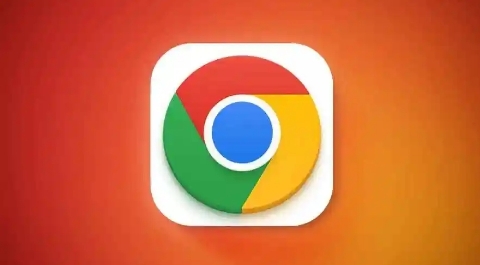
一、更新或禁用冲突插件
1. 检查插件更新:
- 打开谷歌浏览器,点击右上角的三点菜单图标,选择“更多工具” > “扩展程序”。
- 在扩展程序页面中,查看已安装的插件列表,检查是否有可用的更新。如果有,点击“更新”按钮进行更新。
2. 禁用冲突插件:
- 同样在扩展程序页面,找到可能导致冲突的插件,并点击其右侧的“启用/停用”开关,将其停用。
- 禁用后,尝试重新加载网页,看是否解决了插件冲突问题。
二、使用无痕模式浏览
无痕模式(或隐私模式)是一种特殊的浏览方式,它不会记录您的浏览历史、缓存文件和插件数据。这有助于避免因插件冲突导致的网页加载问题。
1. 打开谷歌浏览器,点击右上角的三点菜单图标。
2. 选择“新建无痕窗口”或“新建无痕标签页”。
3. 在无痕模式下访问网页,看是否能够正常加载。
三、清除浏览器缓存和Cookies
浏览器缓存和Cookies中可能存储了导致插件冲突的旧数据。清除这些数据有时可以解决加载问题。
1. 打开谷歌浏览器,点击右上角的三点菜单图标,选择“更多工具” > “清除浏览数据”。
2. 在弹出的对话框中,选择要清除的内容(包括缓存、Cookies等),并设置时间范围为“全部时间”。
3. 点击“清除数据”按钮,等待清除过程完成。
4. 清除完成后,关闭浏览器并重新打开,尝试访问网页。
四、重置浏览器设置
如果以上方法都无法解决问题,您可以尝试重置谷歌浏览器的设置。这将恢复浏览器到其默认状态,但不会删除您的书签、密码等个人数据。
1. 打开谷歌浏览器,点击右上角的三点菜单图标,选择“设置”。
2. 在设置页面中,滚动到底部,点击“高级” > “重置和清理” > “将设置还原为原始默认值”。
3. 在弹出的对话框中,点击“重置设置”按钮。
4. 重置完成后,重启浏览器并尝试访问网页。
五、检查系统兼容性和插件版本
有时,插件冲突可能是由于系统不兼容或插件版本过旧导致的。确保您的操作系统和谷歌浏览器都是最新版本,并检查插件的官方网站以获取最新版本的下载链接。
通过以上方法,您应该能够有效地解决谷歌浏览器中因插件冲突导致的网页加载问题。如果问题依然存在,建议联系插件开发者或寻求专业技术支持以获取进一步的帮助。
Chrome浏览器VPN环境中下载失败的解决建议
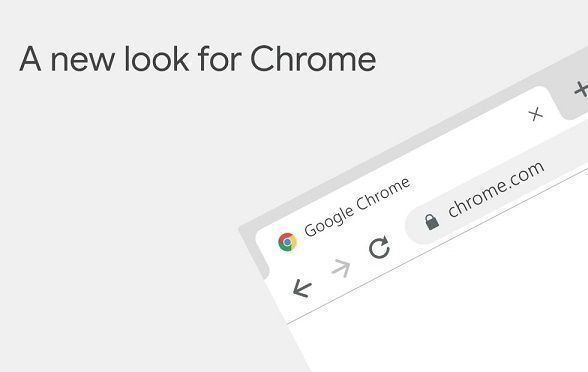
分享VPN环境下Chrome浏览器下载失败的常见原因及相应解决方案。
google浏览器插件兼容性问题解决操作经验实操

google浏览器插件可能存在兼容性问题,文章分享实操经验与解决方法,帮助用户优化插件使用,保障浏览器稳定运行。
Chrome浏览器视频播放卡顿问题快速解决

针对Chrome浏览器视频播放卡顿问题,提出快速解决方案,保障视频流畅播放,提升用户观看体验。
google浏览器自动安装脚本使用说明及配置教程

分享google浏览器自动安装脚本的使用说明和配置教程,帮助用户实现安装自动化,提升效率。
Chrome浏览器下载安装包安装环境配置经验

分享Chrome浏览器下载安装包安装环境的配置经验,优化系统资源,保障安装过程顺利完成。
Google Chrome下载速度慢是否与DNS配置相关
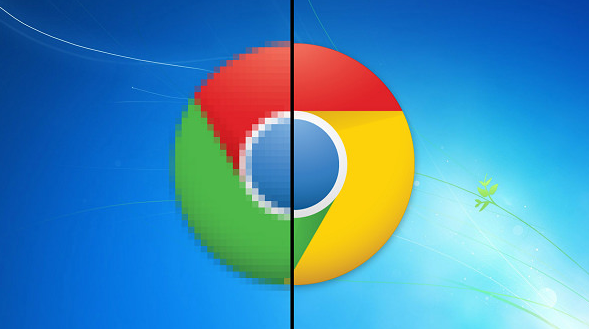
分析Google Chrome下载速度不稳定是否由 DNS 配置问题引起,如使用默认解析器、DNS 解析超时,并提供更换成 DNS 优化操作方法。
